![]()
Robloxとは
このページをみている皆さんはRobloxについてはご存知だと思いますが、簡単にロブロックスについて説明したいと思います。
「Roblox(ロブロックス)」とは、無料で自作ゲームを公開できたり、他の人が作ったゲームを遊んだりできるゲームプラットフォームです。
ゲームプレイもゲーム開発も無料で行えます。(課金システムあり)
アメリカのカリフォルニア州で生まれ3D仮想空間でオリジナルのゲーム開発を行いユーザー同士でシャアできるサービスが売りとなっている。また、ゲーム内でのアイテム販売が可能ということで2017年には3000万ドル(約32億円)がクリエイターに支払われている。
ということで、海外では若い学生達がゲームを作成して収益をあげている人もいるようです。
ゲーム開発に興味がある方はこちらのエントリーも参考にしてみて下さい。
【Roblox】Robloxの開発環境をいれてみる【ロブロックス】
【Roblox】Roblox Studioをつかってみよう -前編-【ロブロックス】
【Roblox】Roblox Studioをつかってみよう -後編-【ロブロックス】
【Roblox開発】Robloxでゲーム開発 ベースになる地形を作成する ①【ロブロックス】
マルチデバイス対応なのでPCだけではなくスマホやXBOXでもプレイスする事が可能です。

上の画面キャプチャにあるように、MacOS, iOS, Android, Amazon, XBOX,Windowsといったデバイスに対応しています。この中で私自身は、AndroidとMac版を使用しています。
Robloxのアカウント作成
次に簡単にRobloxのインストール方法を説明します。
まずは、Robloxでゲームをプレイ、開発するにあたってまずはアカウントの作成をする必要があります。
以下のリンクからRobloxのサイトにアクセスしアカウントの新規登録を行いましょう。
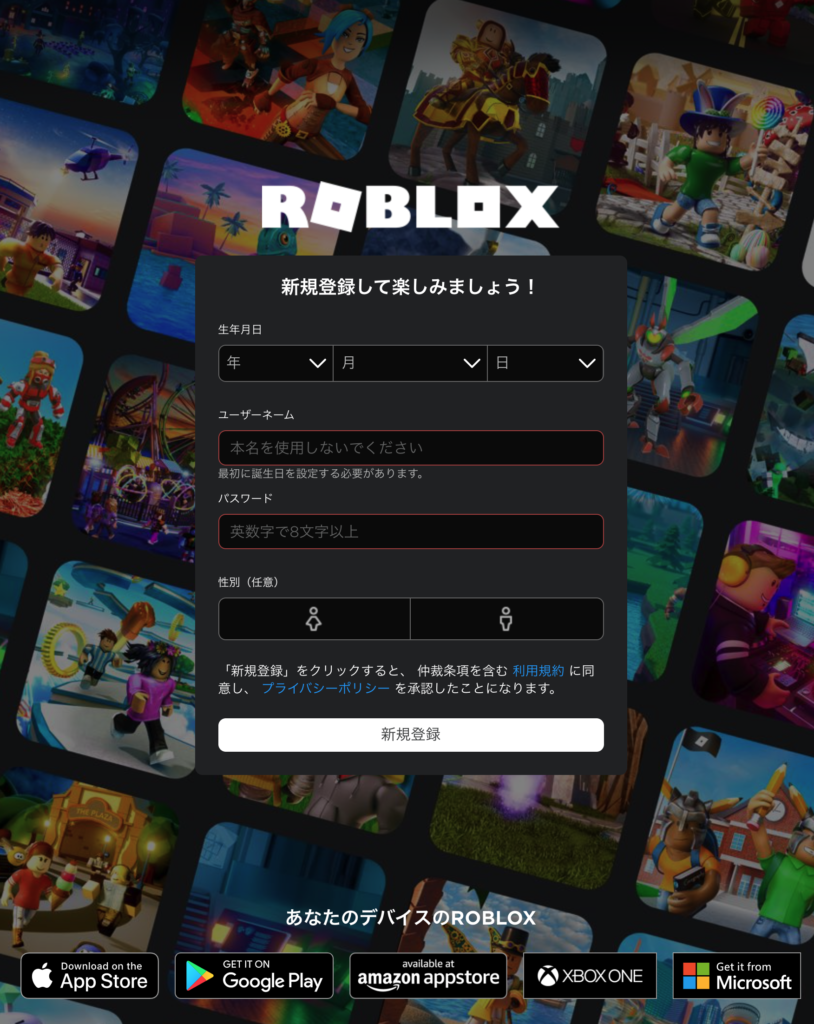
日本語に対応しているため、初心者の方でもアカウントは簡単に作成する事が可能です。
上記リンクページで生年月日とユーザーネーム、パスワードを設定し新規登録を実行します。
アカウント作成でやることはこれだけです。これでロブロックスの世界を楽しむことができます。
ゲームをプレイしてみよう
Robloxでアカウントの新規登録を行いログインしたら早速ゲームをプレイしてみたくなるものと思います。アカウントさえ作ってしまえば、はじめてでも簡単に始めることができます。
ログインすると色んなユーザーが作成した無料のゲームが大量にアップされています。
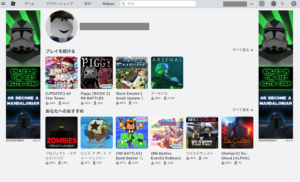
今までプレイしたゲームや「あなたへのおすすめ」が表示されるので、「すべて見る」をクリックしてみましょう。
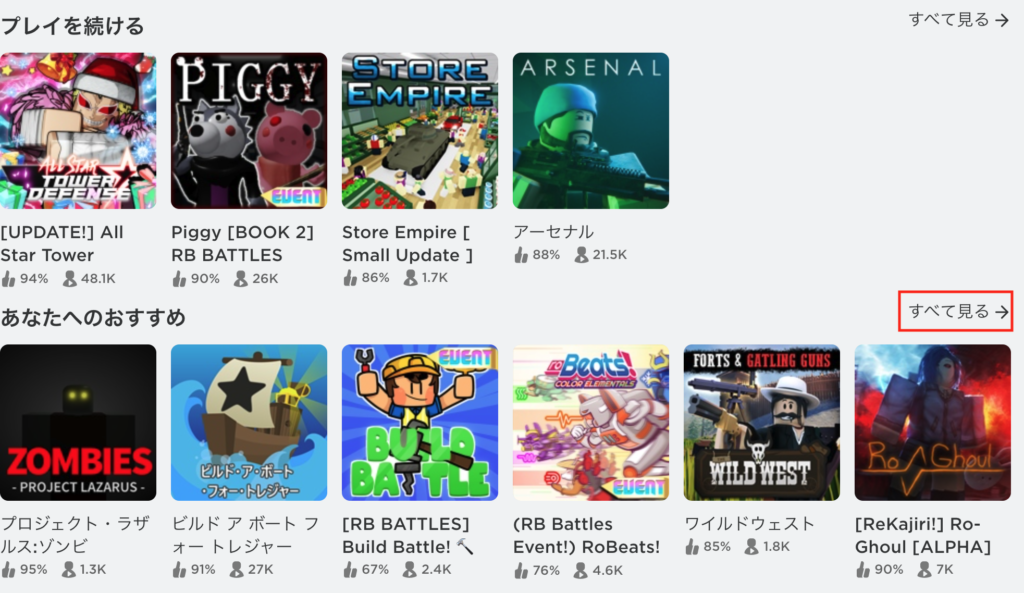
かなりの数のゲームがアップされているのがわかると思います。
しかも多くのゲームが無料でプレイする事が可能です。
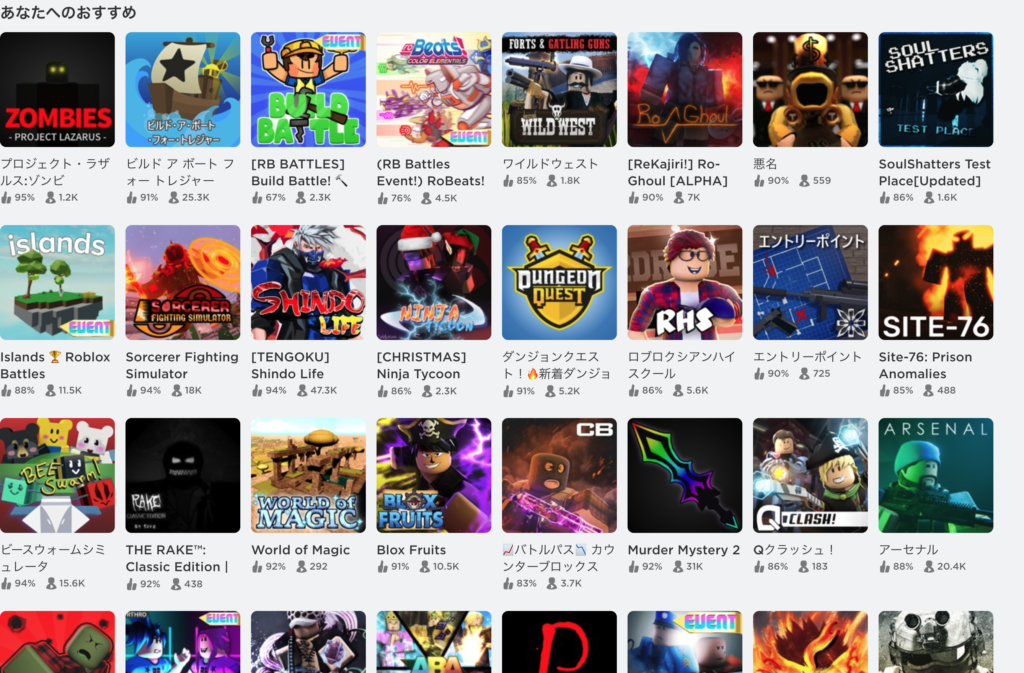
まずは気になった無料ゲームをとりあえずプレイしてみましょう。思わぬ面白いゲームを見つけて友人たちと楽しめるかもしれません。
ゲームの開始方法は簡単です。
一覧から気になるゲームを選んで、開始ボタンをクリックするだけで自分のアバターがRobloxのゲーム世界へ飛んでいきます。
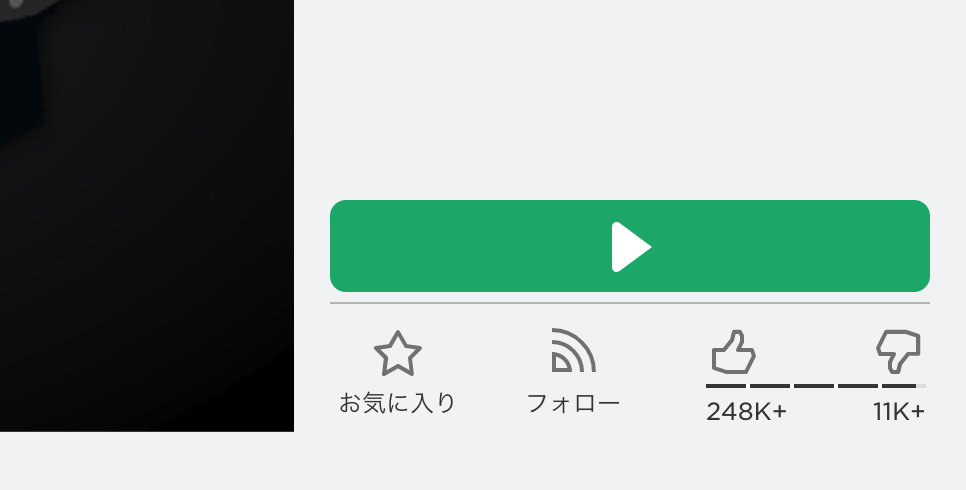
おすすめのゲームについては以下のエントリーを参考にしてみてください。
【Roblox】【PIGGY】ロブロックスのおすすめゲームを紹介 【ロブロックス】【ピギーの紹介と攻略】
エラーが出て接続ができない!!
と、ここまでは一般的な説明となりますが、今回はいざ始めようとした時にエラーが発生してしまった場合の対応について説明したいと思います。
実は私自身がゲームを開始するのに全く問題がなかったかというと、そうでは無くゲームサーバーへの接続がうまくいかず、「サーバーに接続中」のまま全く進まないという事象が発生しました。

私の場合の原因はアンチウィルスソフトのファイアウォール設定でした。
私の環境ではMacを使ってプレイしていて、ESET インターネット セキュリティというアンチウィルスソフトを利用しています。
これ1つで5台分にインストールできて、MacやWin、Androidなど複数のOSにも対応していて非常にコストパフォーマンスの良いソフトなのですが、これのファイアウォールに一部設定が必要でしたので説明します。(ちゃんと機能してくれているのでソフト自体は良いものと思っています。)
ESET インターネット セキュリティ(最新)|5台3年|オンラインコード版|ウイルス対策|Win/Mac/Android対応 新品価格 |  |
1、ESETを立ち上げて設定を押す
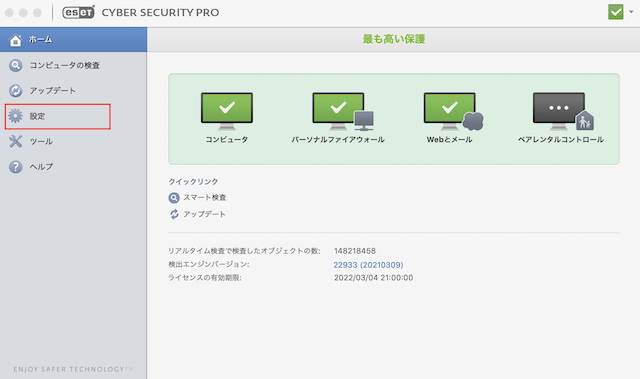
2、パーソナルファイアウォールを選択する
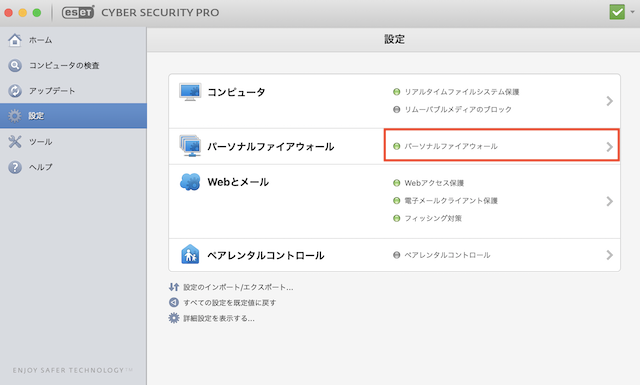
3、パーソナルファイアウォールの画面で設定を押す
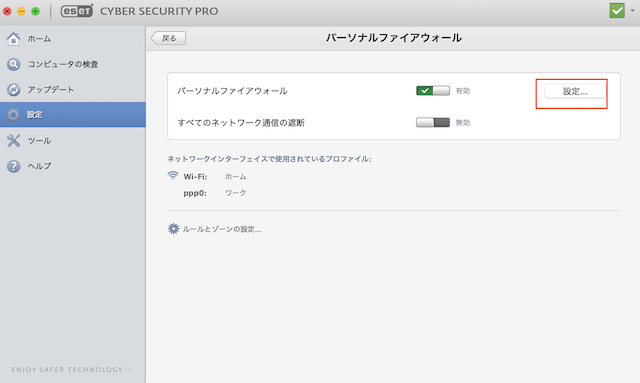
4、ファイアウォールにルールの追加を行うため、追加を押す
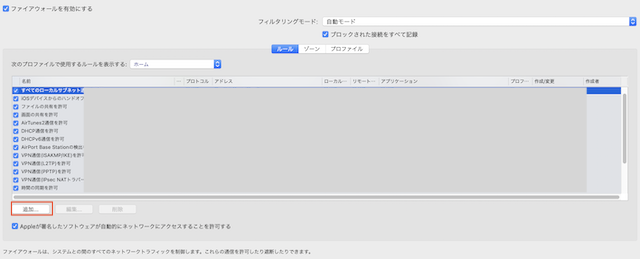
5、適当な名前を設定し、参照ボタンからRoblox.appを選択し次へを押す(Windowsならたぶん.exe)
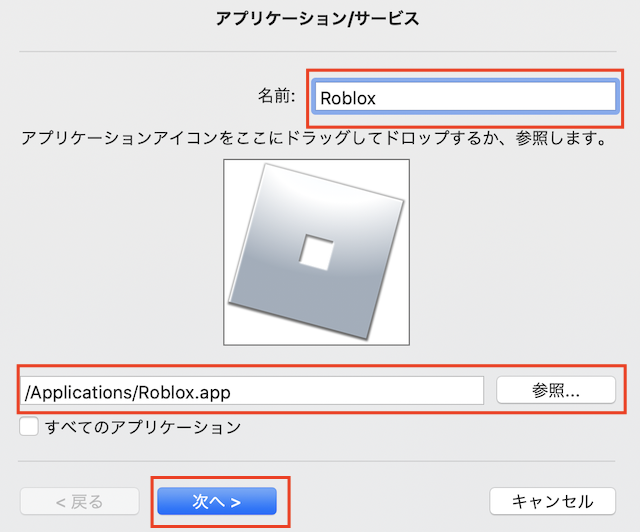
6、アクション/方向を「許可」「両方」を設定し、次へを押す
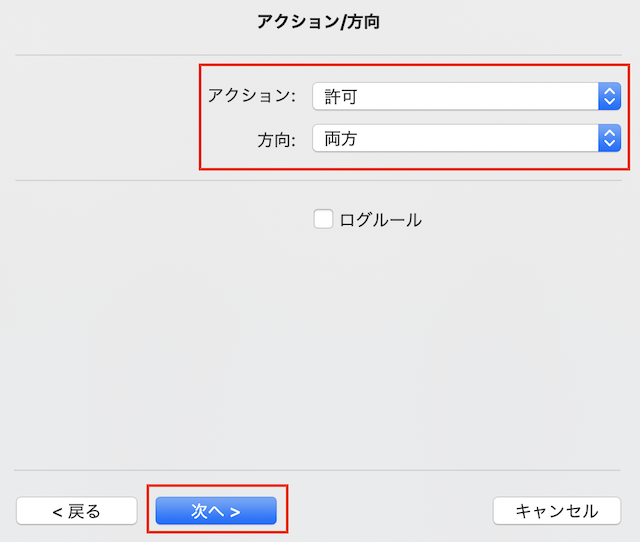
7、プロトコル/ポートで「TCP/UDP」「両方」「すべて」を選択し次へを押す(どのポートを使ってるのか良くわからなかったのですべて開けちゃいます)
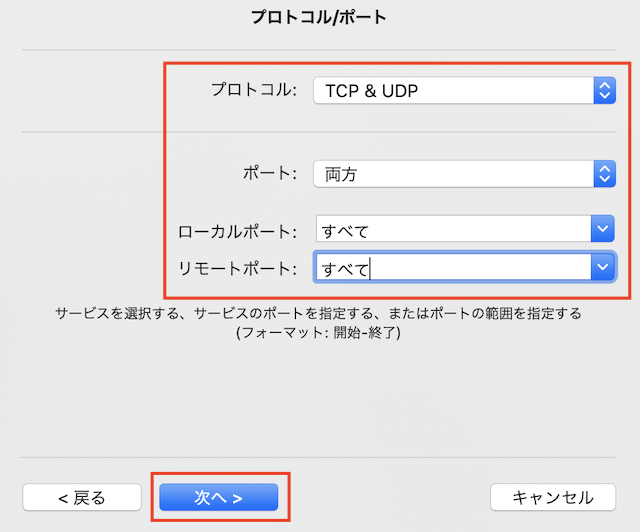
8、宛先をインターネット全体で設定して、終了を押す
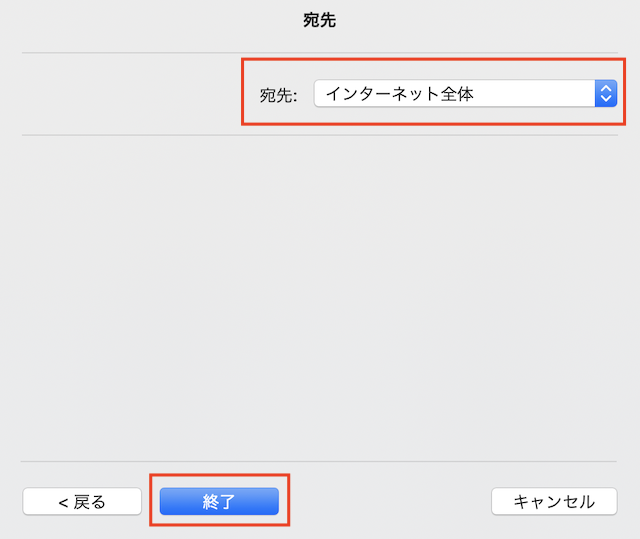
これで、ファイアウォールルールにRobloxが追加されたと思いますので、Robloxを再度起動して見てください。
ファイアウォールの設定でロブロックスのアプリケーションを登録し全ての通信を有効にする事で無事サーバーに繋がりゲームを開始する事ができると思います。
サーバーに繋がらずに困っている方は、ファイアウォールなどのセキュリティ設定を確認してみてください。
それぞれで環境は違うかと思いますが、ファイアウォールへのルール設定は必ずあると思いますので、環境にあった手順を実施してみてください。
追記:Windowsファイアウォールの対応方法
以下に、Windowsのファイアウォールへのアプリ登録方法です。
『コントロールパネル』を開きます
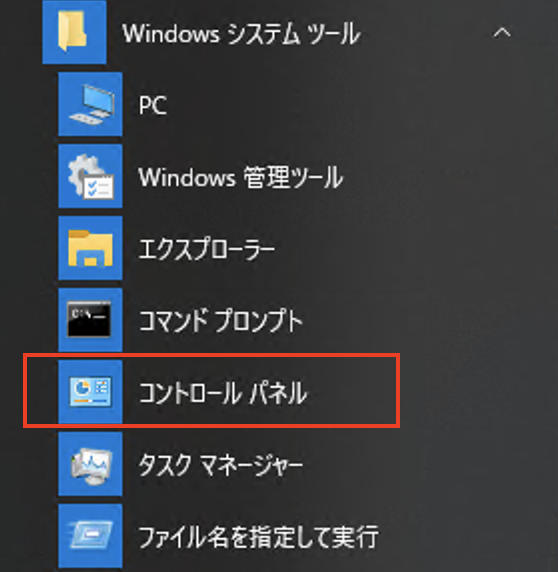
『システムとセキュリティ』を開きます
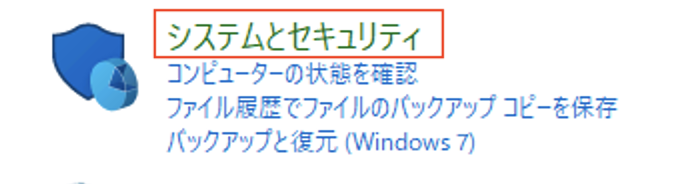
『Windowsファイアウォールによるアプリケーションの許可』をクリックします

以下のような画面が表示されるので、『設定の変更』をクリックします
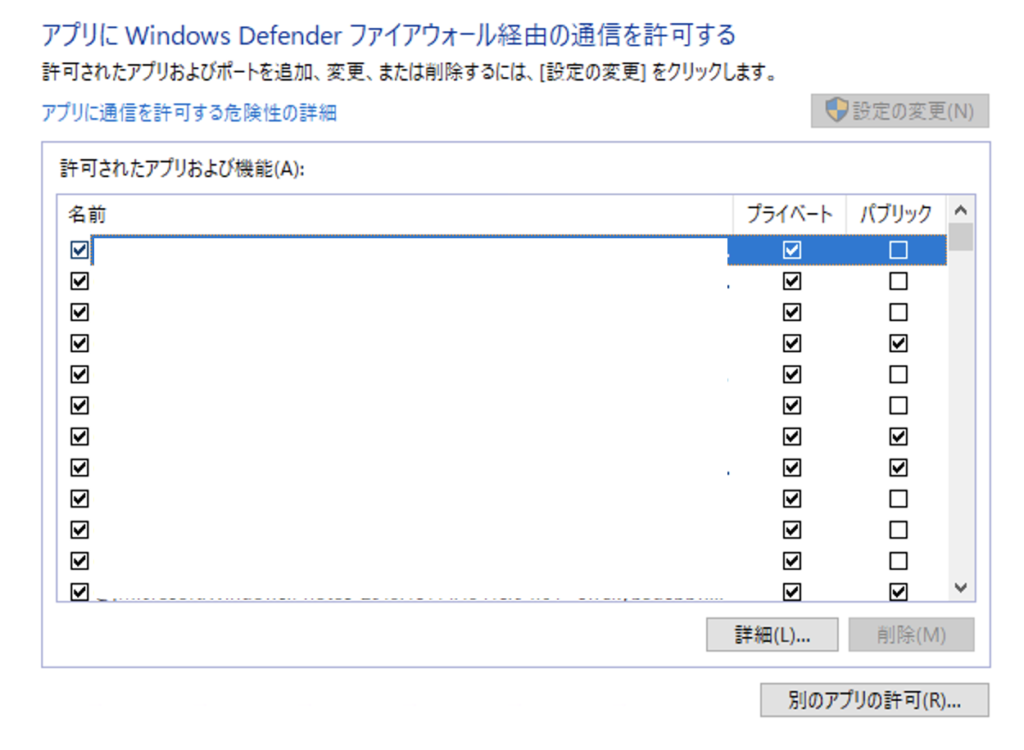
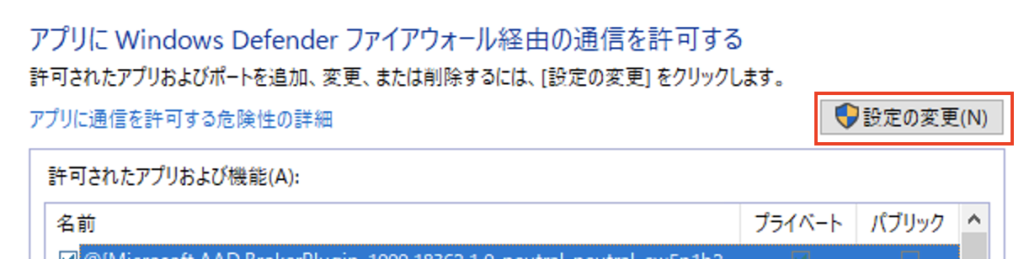
『アプリの追加』が表示されたら、『参照』をクリックし『Roblox.exe』を選択し『追加』をクリックします。
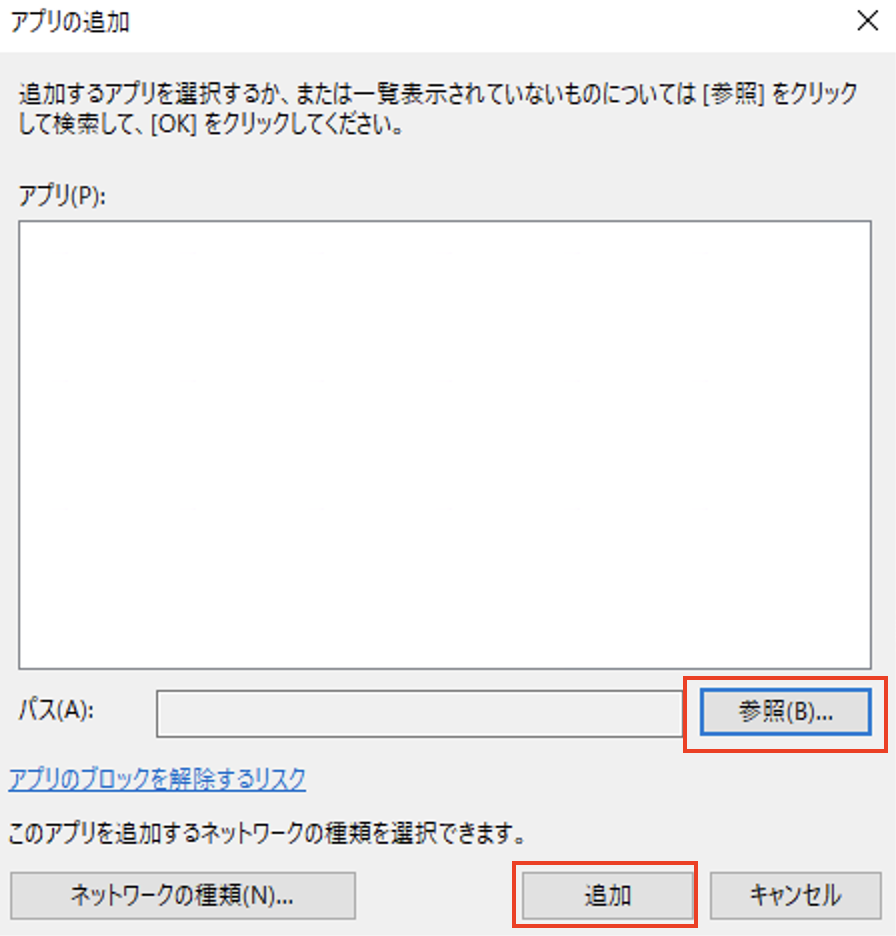
『Roblox.exe』が表示され、『名前』と『パブリック』にチェックが入ってる事を確認してください。
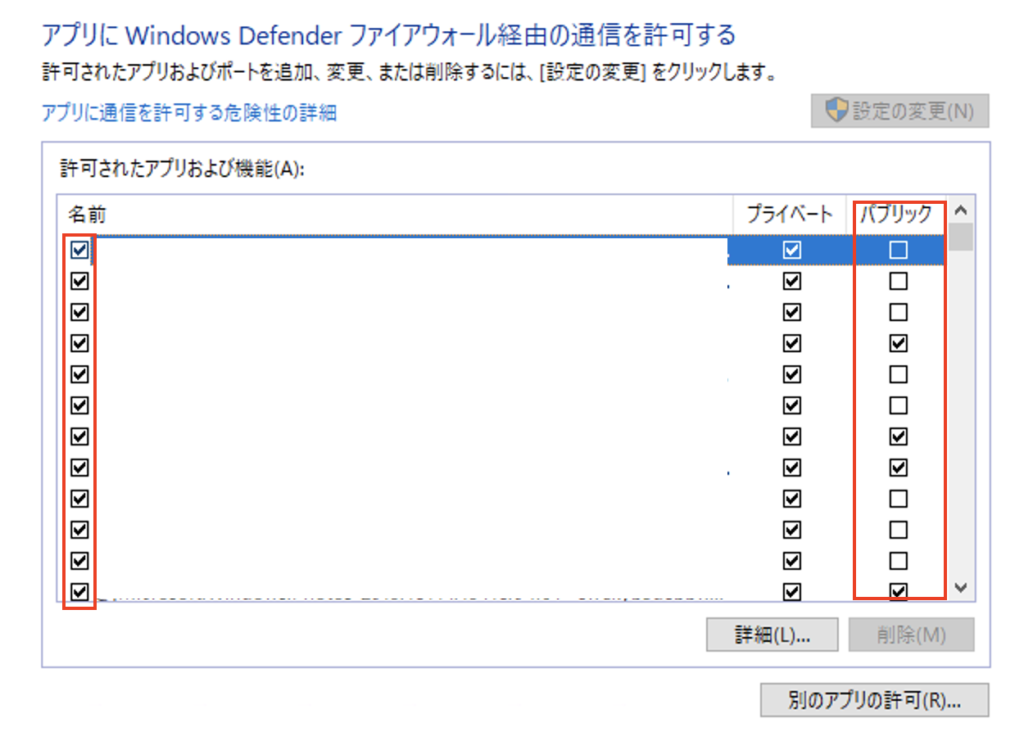
以上で設定は完了ですので、画面を閉じて再度ロブロックスを立ち上げてみてください。
まとめ
今回のエラー対処のポイントは
- ファイアウォールのルール追加
- Robloxのアプリを追加
- ポートを開ける
の3点です。
他のアプリケーションでも同じような状況になる事がたまにありますので、覚えておいて損はないかと思います。
今回紹介したようにRobloxは簡単にゲームを開始できます。
また基本的には無料で遊べて、ゲーム制作まで出来るという素晴らしいポテンシャルを秘めています。
学生や子供達のプログラミング学習にも使えるのではないでしょうか?
まだまだコンプライアンス的にゆるい状態という事もあり発展途上な感じはしますが、
国内では広まっていない今から色々と始めてみるのも良いかと思います。
接続時にエラーが出ても諦めずに今回の対応を試してみてください。
↓↓↓早速ゲームを始めたいけど何から始めよう???という方はコチラ↓↓↓
↓↓↓ゲームパッドを使ってプレイして見たい方はコチラも読んでみてください。↓↓↓
↓↓↓登録した後に早速アバターのカスタマイズを行いたい方はコチラ↓↓↓
↓↓↓アバターにオリジナルの服を着せてみたい方はコチラ↓↓↓
![]()












コメント